Kali ini saya akan membagikan tutorial tentang membuat foto menjadi keren dengan aplikasi Picsay Pro.
 Untuk membuatnya diperlukan berbagai mentahan, saya sudah menyiapkan mentahannya dibawah jadi tinggal comot aja
Untuk membuatnya diperlukan berbagai mentahan, saya sudah menyiapkan mentahannya dibawah jadi tinggal comot aja

Setelah didownload ikuti langkah-langkah berikut:
CARA PERTAMA
1. Buka aplikasi Picsay Pro dan klik Get Picture
Baca Juga: Cara Membuat Grime Art dengan Mudah
2. Setelah gambarnya muncul pilih dan klik EFFECT
3. Pilih BLACK & WHITE di pilihan Effect
4. Sesuaikan hitam putihnya sesuka kamu. Setelah kamu yakin maka klik tanda centang hijau di sebelah pojok kanan atas.
5. Setelah klik centang hijau, langkah selanjutnya adalah klik EFFECT lagi dan pilih PAINT
6. Pilihlah warna putih dan hapuslah bagian yang tidak penting hingga seperti gambar di bawah, setelah selesai klik centang hijau di pojok kanan atas
7. Setelah selesai lalu SAVE gambar tersebut.
CARA KEDUA
1. Buka Picsay Pro dan Get Picture lalu pilihlah NEW BLANK PICTURE (ukurannya silahkan dilihat), lalu klik CREATE
2. Setelah muncul gambar putih, kemudian pilih EFFECT lalu klik INSERT PICTURE
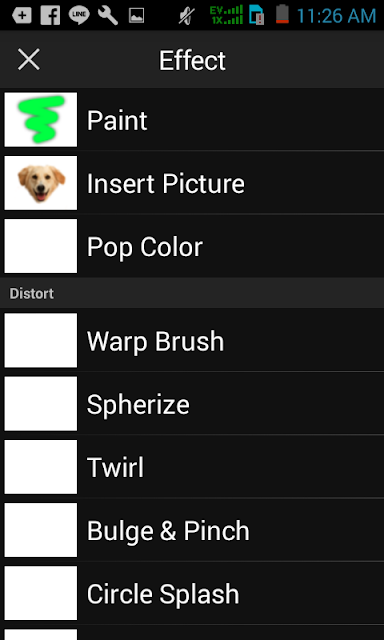
3. Setelah itu pilihlah gambar yang kita SAVE tadi dan atur gambarnya sesuai selera, jika sudah selesai klik centang hijau.
4. Lalu klik STICKER dan pilih BASIC SHAPES
5. Pilihlah bentuk lingkaran, setelah itu akan muncul banyak pilihan warna lingkaran PILIHLAH LINGKARAN YANG PALING BAWAH DAN URUTAN KE 3 DARI KIRI (agar lingkarannya bisa transparan)
6. Lalu aturlah hingga posisi lingkaran dan gambarnya tidak saling menempel
7. Buatlah tulisan juga dibawah gambar agar terlihat lebih keren dari sebelumnya, disini saya menggunakan FONT KRINKES
8. Setelah menambahkan tulisan, langkah selanjutnya adalah menghiasinya dengan warna, langkahnya yaitu pilih EFFECT lalu INSERT PICTURE
9. Pilih mentahan warna yang telah di download tadi, dan sesuaikan dengan batas lingkaran di gambar
10. Terakhir, klik CUT OUT lalu pilih BLEND MODE ubah BLEND MODE NYA JADI ADD
11. Save gambarnya :)
Sekian tutor dari saya jika masih kurang jelas silahkan komentar di bawah, Terima Kasih
TUTORIAL LAINNYA :
1. Edit foto keren Dispersion Effect dengan picsay pro
2. Cara edit foto Dark Tone Effect dengan aplikasi picsay pro
3. Tutorial edit foto tulisan di atas lilin dengan picsay pro
4. Cara edit Scribble Art keren dengan picsay pro
5. Edit foto Grime Art keren dengan Sketchbook
TUTORIAL LAINNYA :
1. Edit foto keren Dispersion Effect dengan picsay pro
2. Cara edit foto Dark Tone Effect dengan aplikasi picsay pro
3. Tutorial edit foto tulisan di atas lilin dengan picsay pro
4. Cara edit Scribble Art keren dengan picsay pro
5. Edit foto Grime Art keren dengan Sketchbook



















